Présentation des éléments communs des fenêtres de Logic Pro
Toutes les fenêtres de Logic Pro, y compris la zone Arrangement, comportent de nombreux éléments communs. Cette approche cohérente entre les fenêtres facilite votre travail étant donné que vous retrouvez ces éléments au même endroit dans toute l’application.
Barres de menus locales
La barre des menus locale d’une fenêtre contient des boutons permettant d’accéder aux fonctions propres à cette fenêtre. Par exemple, l’éditeur de partition offre une fonction Enharmonique, qui est utile pour la notation, mais pas pour l’édition de clavier.

Menus Outil
Les outils disponibles dans le menu Outil de chaque fenêtre sont spécifiques aux tâches exécutées dans cette dernière. La zone Arrangement, par exemple, comprend des outils permettant d’exécuter différentes tâches d’arrangement, telles que le découpage ou le déplacement de régions et la modification des données d’automatisation. L’éditeur de partition fournit des outils utilisés pour la présentation des partitions et pour des tâches telles que la séparation de voix.
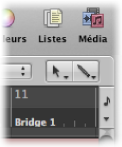
Le menu Outil Clic gauche affecte l’outil Clic gauche. Le menu « Outil touche Commande-clic » affecte l’outil Commande + clic. Un autre menu Outil (Outil Clic droit) s’affiche si le bouton droit de la souris est affecté à un outil. Pour plus de détails, voir Utilisation d’outils.
Boutons Capture, Lien et Hiérarchie
Dans leur majorité, les fenêtres comportent des boutons Capture, Lien et Hiérarchie. Ils permettent de relier ou d’associer des fenêtres de Logic Pro et peuvent faciliter la navigation entre les différents niveaux de la structure de votre projet. Ainsi, lorsque vous cliquez sur une région dans la zone Arrangement, le contenu d’une fenêtre liée (l’éditeur Clavier, par exemple) est immédiatement actualisé pour afficher les événements de cette région.
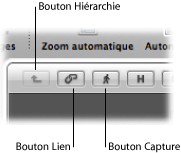
Barres de défilement
Les barres de défilement verticale et horizontale s’affichent dans les parties inférieure et droite de la fenêtre. Elles vous permettent de visualiser des sections se trouvant hors de la zone d’affichage visible.
Curseurs de zoom
Le curseur vertical et le curseur horizontal sont affichés dans le coin inférieur droit de la fenêtre. Ils permettent de redimensionner horizontalement ou verticalement le contenu de la fenêtre, de façon à obtenir une vue plus rapprochée ou plus éloignée sur les données.
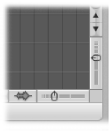
Règle Mesure
Une règle Mesure figure dans la partie supérieure de toutes les fenêtres d’édition linéaire. La position des régions et des événements dans un projet est alignée par rapport aux positions de la règle Mesure. La règle Mesure affiche des marqueurs et des locators et reflète les modifications de signature rythmique. Elle indique également le mode de fonctionnement activé parmi les trois principaux : solo, enregistrement ou synchronisé.
Pistes globales
Toutes les fenêtres d’édition linéaire sont également dotées de pistes globales, affichées juste en dessous de la règle Mesure lorsqu’elles sont ouvertes. Cliquez sur le triangle d’affichage à gauche de la règle Mesure (et appelé Pistes globales) pour afficher les pistes globales.
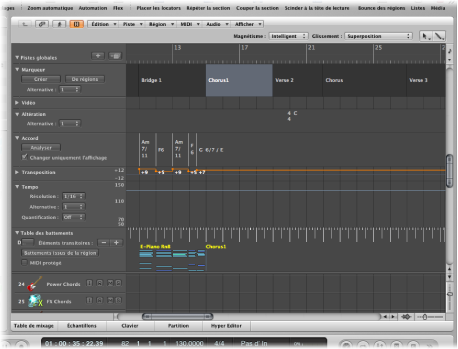
- Piste des marqueurs : contient des marqueurs utilisés pour identifier les positions des mesures et les parties du projet. Vous pouvez modifier librement leur longueur, leur texte et leur couleur. Pour en savoir plus, voir Utilisation des marqueurs.
- Piste de tempo : contient tous les changements de tempo d’un projet. Pour en savoir plus, voir Utilisation de la piste de tempo.
- Piste de table des battements : permet d’affecter une position de mesure à n’importe quel événement musical (notes MIDI et accents distincts des régions audio). Il est ainsi possible d’ajuster le plan de montage musical sur la synchronisation d’origine d’une région MIDI ou audio ayant été enregistrée en rubato (temps libre, et notamment accélérations et ralentis), ou simplement sans clic de métronome. La sortie audible reste inchangée, mais l’affichage ainsi obtenu est adapté au plan de montage musical. Pour en savoir plus, voir Régions de table des battements.
- Piste d’articulation : contient la clé de base du projet et toutes les articulations (temps et armature), telles qu’elles sont affichées dans l’éditeur de partition. Pour en savoir plus, voir Utilisation des signatures rythmiques et des armatures.
- Piste d’accord : contient les symboles d’accord pouvant être obtenus à partir des régions MIDI ou créés avec la souris. Ces symboles d’accord peuvent également être insérés dans la partition. La note racine des accords détermine la transposition (changement de tonalité) de toutes les boucles Apple Loops et peut également affecter la lecture des régions MIDI. Pour en savoir plus, voir Modification de la transposition à l’aide des pistes d’accord et de transposition.
- Piste de transposition : affiche les événements de transposition globale. Elle est liée à l’enchaînement des notes fondamentales des accords de la piste d’accord. La modification de la fondamentale d’un accord est répercutée dans la piste de transposition, et inversement. Pour en savoir plus, voir Modification de la transposition à l’aide des pistes d’accord et de transposition.
- Piste vidéo : affiche des images d’une séquence QuickTime sous forme de miniatures parfaitement synchronisées avec la musique. Cette piste est donc tout à fait adaptée aux partitions de film. Les séquences coupées peuvent être détectées automatiquement et marquées. Pour en savoir plus, voir Utilisation de la piste vidéo.